Paramètres d'usine Téléphone Lenovo. Réinitialiser Lenovo A706, réinitialisation matérielle, essuyez les paramètres.
W. smartphones Lenovo.Travaillant sur Android, il est possible de réinitialiser les paramètres à l'usine, ce qui permet de faciliter la réinitialisation dure. Cette réinitialisation sera utile si votre téléphone a commencé à fonctionner lentement, gèle ou infecté avec un virus. De plus, si vous allez le vendre, il ne sera pas superflu de supprimer toutes vos données de celle-ci.
Dans cette instruction, nous indiquerons comment réinitialiser le téléphone Lenovo aux paramètres d'usine de deux manières qui conviennent à tous les modèles, y compris A319, A320, A536 et A1000:
- Dans le menu du téléphone
- Avec l'aide de boutons physiques.
Mais, d'abord, j'aimerais attirer votre attention sur le fait qu'après avoir effectué une réinitialisation, toutes les données, applications, jeux, photos, musique et contacts seront supprimés de la mémoire du téléphone. Votre Lenovo sera complètement propre, comme si vous venez de l'acheter.
Réinitialisation dure du menu du téléphone
Afin de rendre les paramètres de réinitialisation dans le menu, vous devez aller à Paramètres -> Restauration et réinitialisation
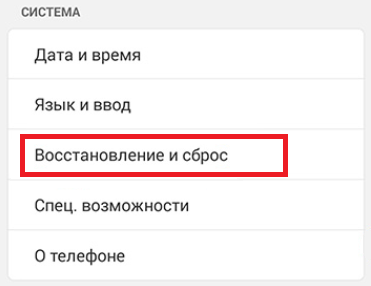
et choisir l'article " Réinitialiser ".

Après cela, vous verrez un avertissement que toutes les données seront supprimées de la mémoire du smartphone. Pour confirmer l'opération, cliquez sur le bouton " Réinitialiser les paramètres du téléphone ". Après cela, l'appareil redémarrera et démarrera la récupération aux paramètres d'usine. Le processus prend de 5 à 10 minutes.
Réinitialisation dure à l'aide des boutons
Si vous effectuez une réinitialisation dans le menu, il n'est pas possible, par exemple, en raison du virus, vous pouvez le faire en utilisant les boutons physiques du corps du téléphone.
Procédure Suivant:
- Appuyez simultanément sur le bouton de volume / en augmentant le volume et le bouton d'alimentation pendant 10 secondes.
- Lorsque le logo Android apparaît, appuyez sur le bouton d'alimentation.
- Lorsque le menu de récupération apparaît, sélectionnez Effacer les données / réinitialisation d'usine (effacez les données / réinitialisation à l'usine) à l'aide du bouton de réduction du volume.
- Pour sélectionner l'élément, appuyez sur le bouton Volume.
- Appuyez à nouveau sur le bouton Volume pour confirmer l'action en cliquant sur "Oui"
- Une fois le processus de réinitialisation terminé, le smartphone doit redémarrer automatiquement. Si cela ne se produit pas, appuyez sur le bouton Volume.
Nous espérons maintenant que vous savez comment réinitialiser les paramètres à l'usine sur le téléphone Lenovo. Si vous avez des questions - demandez-leur dans les commentaires, nous allons essayer d'aider.
L'homme moderne est devenu incroyablement dépendant de nombreux gadgets, qui appartient à la tablette. Il n'est pas très surprenant, car sur la tablette peut être stockée utile et une information importantqui devrait toujours être à portée de main. Cependant, parfois, après des mises à jour non réussies, téléchargez des applications incompréhensibles, des paramètres incorrects, Android refuse de travailler et de réduire les paramètres sans nuire au gadget. Dans ce cas, il convient de vous familiariser avec les recommandations de spécialistes comment réinitialiser la tablette aux paramètres d'usine.
En cas de retour des paramètres d'usine, des informations importantes peuvent être perdues.
Réinitialiser la tablette dans les réglages d'usine est approprié et dans le cas où la tablette fonctionne sans échec, mais le propriétaire a décidé de le vendre. Bien sûr, je ne veux pas que quiconque soit que des informations personnelles deviennent la propriété des étrangers.
Raisons actuelles
La réinitialisation des paramètres de la tablette Android efface absolument toutes les informations qui se trouvent sur l'appareil. Le propriétaire, après la manipulation, recevra une tablette qui sera dans le même état vierge que le premier jour de son acquisition.
Une telle réinitialisation aux paramètres d'usine est utile lorsque Android a refusé de fonctionner en raison des paramètres surélevés, des mises à jour de mauvaise qualité. Réinitialiser aide à inhaler la deuxième vie de votre tablette préférée.
En particulier, la raison du travail incorrect d'Android et de suspension fréquente en raison de multiples erreurs est devenue mise à jour Android 5.0 Lollipop, absorbant impitoyablement la mémoire du dispositif et conduisant à une opération absolument instable. Des milliers d'utilisateurs ont réussi à renvoyer la stabilité de Android qu'après avoir été sortie pour réinitialiser tous les paramètres incorrects.

Lorsque Android refuse d'afficher des cartes SIM, vous devez également penser aux actions qui vous permettent de réinitialiser les paramètres.
Réinitialisation des paramètres et les renvoyer en usine, le problème correspondant également lorsque la tablette ne reconnaît pas le lecteur flash USB, affiche de manière incorrecte des informations sur la charge de la batterie.
Si l'objectif principal est de vendre la tablette, nous pouvons alors commencer à effectuer de telles manipulations. Si vous envisagez d'utiliser davantage le gadget, le propriétaire est important pour conserver les informations stockées sur cette tablette.
À cet égard, avant de réinitialiser les paramètres de la tablette Android, il est important de dépenser sauvegarde, vous permettant de restaurer ultérieurement toutes les informations et d'assurer une utilisation ultérieure confortable du gadget.
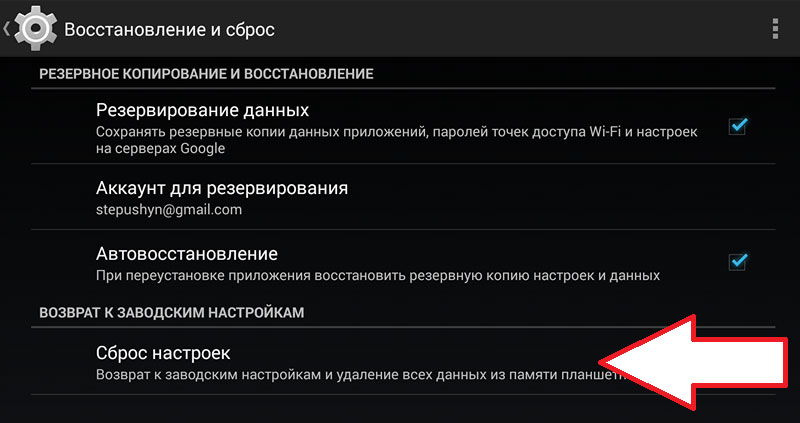
Options de capacité de travail
L'Android fournit plusieurs options pour supprimer les paramètres, parmi lesquelles distinguer la réinitialisation dure et douce. Le propriétaire lui-même doit naviguer sur la manière de réinitialiser les paramètres de la tablette, quelle méthode pour elle sera préférable.
Redémarrage en douceur
La réinitialisation douce est un redémarrage banal de l'appareil, qui peut être effectué de plusieurs manières.
Les paramètres de réinitialisation programmables peuvent être mis en œuvre en fermant plusieurs clés en même temps. La combinaison de telles clés peut différer selon le modèle Android.
En outre, la réinitialisation douce peut être démarrée via le menu utilisateur. Certains fabricants ont équipé des gadgets avec des boutons spéciaux situés sur le logement Android en cliquant sur, vous pouvez exécuter avec succès la réinitialisation douce.
![]()
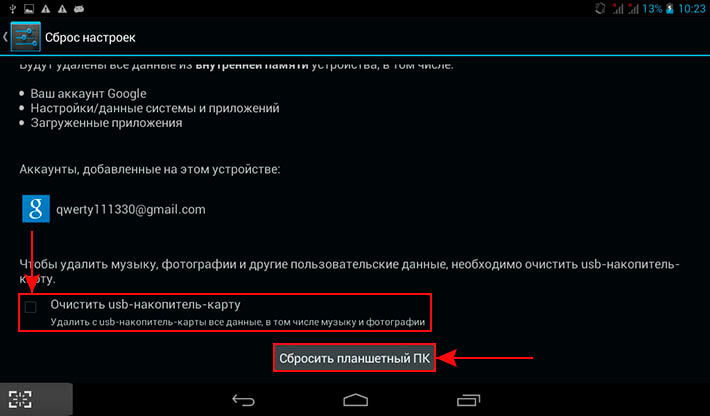
En conclusion, l'Android retirera à nouveau le menu de clarification, après avoir appuyé sur le bouton "Effacer tous", le processus restaurer l'ensemble d'usine commencera. Ce processus prendra une courte période de temps, en moyenne de deux à cinq minutes, après quoi l'Android redémarre et sera prêt pour le travail. Peut-être à l'époque du premier lancement après la réinitialisation dure, il sera automatiquement défini. anglais, alors l'utilisateur doit entrer dans le menu et définir indépendamment la langue par défaut souhaitée.
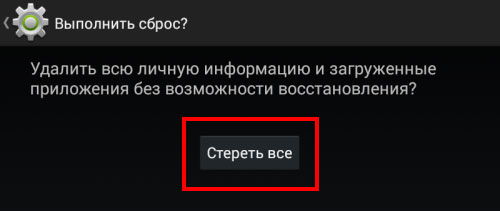
La deuxième méthode de réinitialisation dure convient aux utilisateurs, l'Android qui refuse de charger. Aidez à restaurer les performances normales du gadget peut être réinitialisée difficile effectuée dans le menu de récupération. Pour y arriver, éteignez le gadget, puis vous devez appuyer sur une combinaison de touches spécifique (pour chaque modèle spécifique, la combinaison peut différer, elle doit donc être trouvée sur Internet, en spécifiant un modèle de gadget dans le moteur de recherche).

Pour la plupart des modèles, appuyez simultanément sur le bouton de rotation du périphérique et le bouton de volume. Appuyer ne devrait pas être à court terme, mais avec une petite rétention. Ensuite, cliquez sur le bouton Volume et maintenez-le enfoncé jusqu'à ce que le menu MODE apparaisse, ce qui vous permet de restaurer l'état d'usine.
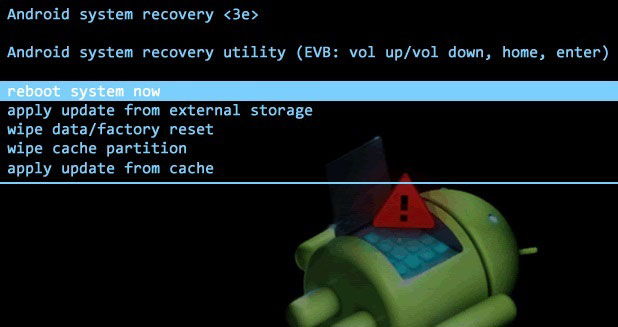
En mode de récupération, vous devez redémarrer l'Android, appuyer à nouveau sur le bouton d'alimentation et le bouton de commande de volume, après quoi le sous-menu "Effacer les données / réinitialisation d'usine".
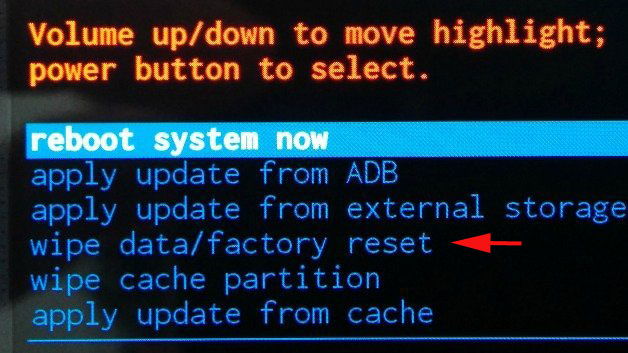
Il convient de noter que dans mode de récupération Le contrôle tactile du menu du gadget n'est pas disponible, la transition d'un sous-menu à la suivante est supprimée uniquement à l'aide du bouton Volume.
Après avoir reçu une réponse affirmative à la demande "Oui, supprimer toutes les données utilisateur", la tablette commencera enlèvement Toutes les informations disponibles et les applications installées, après quoi, l'appareil manquera des données d'utilisateur des données précédemment installées et des mises à jour.
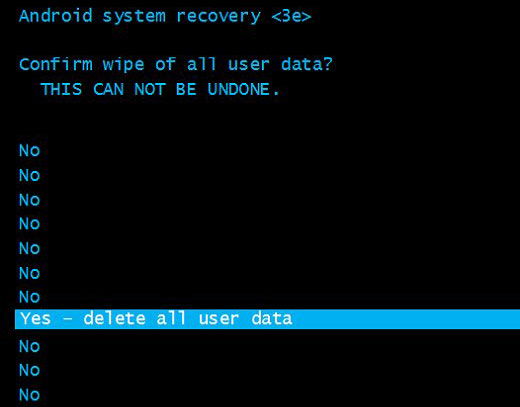
Posséder des informations, comment restaurer les performances correctes du gadget, ne doit pas être trop souvent recours à la réinitialisation dure. Il n'est effectué que dans les cas les plus exceptionnels. Il est encore préférable d'installer à la fois des applications et des mises à jour qui profitent de la confiance de la plupart des utilisateurs et sont recommandées par des experts. Dans ce cas, l'appareil ravira un travail impeccable et il n'y aura pas besoin de retourner à l'état d'usine.
Cet article aidera tout le monde à faire de l'essuyage pour le modèle Lenovo A706. Essuyer, identique réinitialisation dure. - Retour aux paramètres d'usine initiaux en réinitialisant. Appliquez une telle opération dans plusieurs situations: l'utilisateur a oublié la clé graphique \\ mot de passe \\ dessin de Lenovo A706; Plusieurs fois correctement effectué une entrée clé graphique; Il est nécessaire de déverrouiller le téléphone de verrouillage graphique; Lenovo A706 montre un message avec le texte suivant "Beaucoup tentent d'entrer une clé graphique"; L'utilisateur ne peut pas se souvenir du mot de passe de son compte google ou email qui ne lui permet pas d'utiliser pleinement l'appareil; Après l'installation des jeux ou des applications Lenovo A706, l'appareil commence à ralentir terriblement ou non inclus dans le principe.
Comment réinitialiser les paramètres Lenovo A706
Vous devez d'abord vous rendre compte que ce type d'opération implique une suppression complète des informations provenant du téléphone: Messages et contacts, musique et vidéo, photos et applications. Carte externe. La mémoire dans ce cas reste intacte. Pour préserver les informations, vous devez utiliser la redondance ou la synchronisation. Si cela se produisait de sorte qu'il n'était pas possible d'enregistrer des informations à l'avance, il existe un mode de réalisation de sa récupération à l'aide de cet article (après réinitialisation dure):?
Considérer directement des moyens. Nous commençons avec le fait que nous prenons une carte mémoire à partir du téléphone et de la carte SIM.
La mode d'abord:
1. La première étape devrait être la traduction du téléphone à l'état OFF. Pour cela, la méthode standard pour appuyer sur le bouton "POWER" convient également et élimine la batterie.
2. Cliquez sur la touche "Alimentation" et attendez-vous à l'écran jusqu'à ce que l'écran soit allumé. Dès qu'il alluma - le bouton " Aliments»Vous devez laisser aller et pincer, tenir, deux boutons: "Volume +" et "volume -" jusqu'à ce que le menu bleu apparaisse à l'écran.
Vous pouvez simultanément serrer les trois clés (Nourriture, volume + et -) Et de la même manière d'attendre le menu bleu.
3. Faites défiler jusqu'aux touches de menu "Volume +" et "volume -" atteint eFFACER LES DONNÉES / RÉINITIALISATION D'USINE " et confirmer la clé Aliments».
4. Confirmer "Oui Supprimer toutes les données de l'utilisateur".
5. Nous attendons le moment où le Lenovo A706 réinitialisera, nous renvoyant à la suite du menu d'origine.
6. Clé de puissance Cliquez sur "Redémarrer le système maintenant". Fait! Vous êtes retourné à votre téléphone son look primordial.
La méthode de la seconde:
D'habitude, méthode standard La réinitialisation des paramètres d'usine est considérée comme réinitialisée dans le menu:
Paramètres\u003e Confidentialité (ou récupération et réinitialisation)\u003e Réinitialiser les paramètres
Lorsque le problème réside dans le logiciel (l'appareil ralentit ou ne s'allume pas du tout), le plus souvent, vous ne pouvez pas recourir à la réinitialisation des paramètres (dans le cas contraire, nous ignorons ce paragraphe et passons immédiatement à la réinitialisation dure Lenovo A706). Vous pouvez télécharger Lenovo A706 en mode sans échec, supprimer après que ce dernier logiciel installé. Cela devrait simplement redémarrer le téléphone et vérifier son fonctionnement normal.
Safe Lenovo A706 Mode
Pour aller à un mode sécurisé, activez le téléphone avec le "bouton" Aliments"Et serrer le bouton" Le volume"Immédiatement après l'apparition du logo.Le téléphone s'allume et les mots seront en bas. Mode sans échec».
Pour un simple départ mode sans échec Nous effectuons votre redémarrage de Lenovo.
Tôt ou tard, de nombreux utilisateurs des tablettes Android surviennent une situation lorsque la tablette doit être nettoyée et restaurée à l'état de l'usine. Pour ce faire, il peut y avoir plusieurs raisons, mais surtout soit le fonctionnement instable de l'appareil, ou des données "nettoyage" avant de vendre. Il existe également une situation où la tablette cesse d'allumer ou de se bloquer lors du chargement, dans de tels cas, il n'est pas complètement déchargé.
Tout d'abord, il convient de scinder deux concepts: réinitialisation dure et réinitialisation molle.
- Réinitialisation dure. (Réinitialisation matérielle) - réinitialisation complète Paramètres de l'appareil et récupération au statut d'usine. Une telle procédure s'apparente à la réinstallation système opérateur. Après la réinitialisation dure, vous perdrez toutes vos données, y compris des programmes installés, des contacts et des fichiers multimédia. Cependant, il n'est pas nécessaire de confondre la réinitialisation dure avec le clignotant, si vous avez un micrologiciel "personnalisé" ou "racine", tout cela sera enregistré et après la réinitialisation complète.
Avant de réinitialiser une réinitialisation matérielle, il est recommandé de faire des copies de sauvegarde de toutes les données nécessaires. Les fichiers multimédia simples peuvent être élémentaires à copier sur la carte mémoire ou l'ordinateur en utilisant gestionnaire de fichiers. Pour la préservation sauvegardes Jeux et autres applications, il est recommandé d'utiliser des utilitaires spéciaux de sauvegarde qui sous Android il y a un grand ensemble aujourd'hui. Mais gardez à l'esprit qu'en cas de réinitialisation complète d'urgence, vous ne pouvez épargner aucun de ce qui précède. - Redémarrage en douceur. (Réinitialisation douce) - Actuellement, une réinitialisation douce est comprise comme un redémarrage banal de l'appareil, qui peut être apporté en appuyant sur une combinaison spéciale de la touche Tablette ou via le menu. Certaines comprimés ont également des boutons spéciaux pour redémarrer sur le logement. Avant de passer une réinitialisation complète, il est toujours recommandé d'essayer la réinitialisation douce - il est possible de corriger rapidement le redémarrage. La plupart des tablettes modernes, le redémarrage sera effectué par une longue pression du bouton ON / OFF.
Comment faire une réinitialisation matérielle
Important! Malgré le fait que la réinitialisation matérielle ne supprime pas les données de cartes microSDAvant cette procédure, il est toujours recommandé d'extraire la carte mémoire de l'appareil.
